管理员设定
本章节就如何使用“管理员设定”菜单进行显示器操作设定进行说明。
“管理员设定”菜单的基本操作
- 按下
 ,关闭显示器。
,关闭显示器。 - 按住
 (SIGNAL)按钮,同时按住
(SIGNAL)按钮,同时按住 超过2秒即可打开显示器。
超过2秒即可打开显示器。 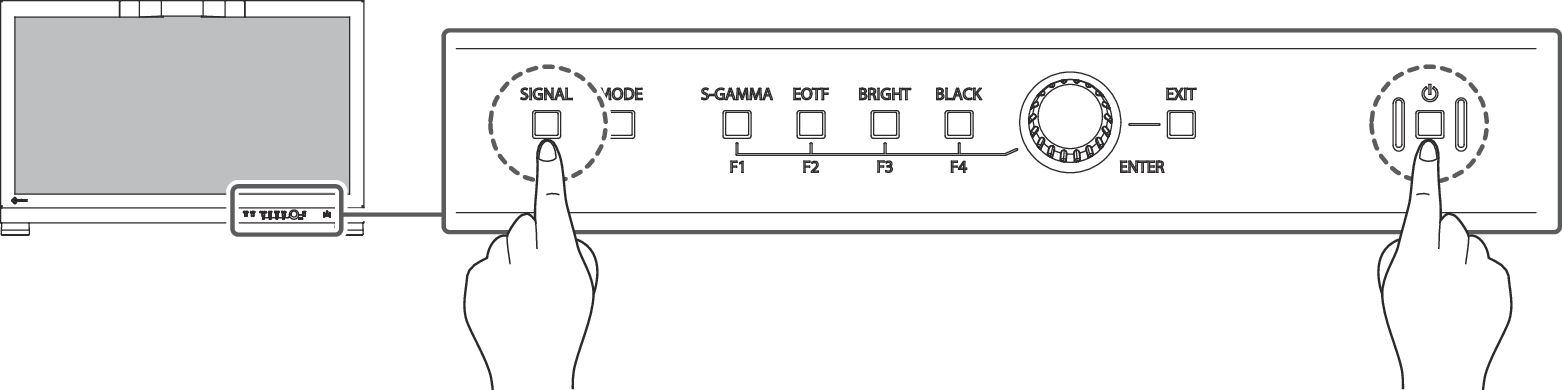
- 出现“管理员设定”菜单。
- 转动调节旋钮选择要设定的项,然后按调节旋钮。
- 出现调节/设定菜单。
- 转动调节旋钮进行设定,然后按调节旋钮。
- 出现“管理员设定”菜单。
- 选择“应用”并按调节旋钮。
- 应用设定,“管理员设定”菜单退出。
“管理员设定”菜单功能

屏幕标志
设置:“开启”/“关闭”
在接通显示器电源时,屏幕显示标志。
此功能设定为“关闭”时,不显示标志。
信息显示
设置:“开启”/“关闭”
如果此功能设定为“开启”,则在切换信号时显示信号信息。
设定为“关闭”时,切换信号时不显示信号信息。
操作锁定
设置:“关闭”/“菜单”/“所有”
可以锁定显示器正面的操作按钮来防止更改设定。
- “关闭”(默认设定)
- 启用所有按钮。
- “菜单”
- 锁定调节开关。可以更改Quick Check功能的设定。
- “所有”
- 锁定除电源键以外的所有按钮。
兼容模式
设置:“开启” / “关闭”
要避免以下现象,将此功能设为“开启”:
- 当显示器的电源关闭时,连接到下游USB端口的设备将不工作。或者,没有电源供应到连接的设备。
- 关闭/打开显示器时,或者从省电模式恢复时,Windows和图标位置发生移位。
- 即使使用了鼠标或键盘,外部设备也无法从休眠状态恢复。
信号格式 - DisplayPort/HDMI
设置:“RGB”/“YUV/HDR”/“RGB/HDR*1”
- 仅在DisplayPort信号输入期间可用
可以更改显示器上可显示的信号类型。如果输入信号显示不正确或预期显示未显示,则尝试更改此设定。
